如何在Google文档中创建大纲
Google文档的大纲是救命稻草,使用起来比创建目录更快。当您要编辑冗长的文档时,信息会变得一团糟,整理起来也很棘手。您可以按 Ctrl+F 来过滤各个部分,但如果您不知道字符出现的确切顺序,这将是一次失败的尝试。滚动也需要时间并会延迟您的进度。
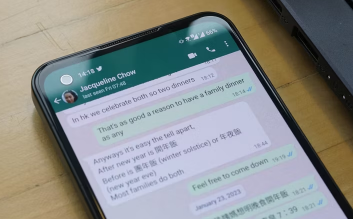
在 Docs 中,大纲功能将内容组织在一个地方。无论您是在Android 手机还是 PC 上进行编辑,您都可以在几秒钟内跳转到各个部分并在这些部分之间切换。更重要的是,它是自动的。您所要做的就是插入标题以在您进行时制作大纲。如果您想更全面地查看您的文档,请按以下方法操作。
Google 文档中的大纲功能是什么?
Google 文档的大纲功能类似于目录 (ToC),可作为您写作的蓝图。不同之处在于轮廓是自动的,不会出现在您的文档中。由于这是一项产品功能,任何人都可以使用它,无论他们是否拥有该文档。它与标题相关联,因此只有当您的文档包含它们时您才能看到它。没有标题,即使文档有上百万个字符,Docs 也不会创建大纲。
当您向文档添加标题时,文档会检测这些标题并将它们添加到屏幕左侧的边栏中。如果您不想让它们存在,您可以将它们移除。与锚文本一样,单击标题会将您带到文档中它们所在的部分。当您删除或向其中添加字符时,更改会反映在侧边栏中。字体样式和颜色等自定义设置不适用。
另一方面,ToC 不会自行纠正。如果您对标题进行了更改,您将单击更新按钮来刷新目录。但是,它提供了自定义空间,包括调整缩进、标题大小以及更改字体样式和颜色,而大纲则没有。这些设置不会影响文档的内容。
如何在 Google 文档中创建大纲
Google 文档可用于计算机和移动设备,您可以在这两个平台上创建大纲。计算机版本可通过浏览器访问,并为您提供其功能的扩展视图。移动应用程序提供了一个便携和简化的界面。当您需要与某人共享文档时,您可以使用它进行最后一刻的快速编辑。
在您的浏览器上创建 Google 文档大纲
从浏览器访问 Google 文档并打开文档。
输入单词或句子。然后双击它以突出显示。
单击普通文本,然后从下拉选项中选择一种标题样式。
从 Chrome 在 Google 文档中创建标题
按住键盘上的Ctrl可将多个句子转换为标题。 然后双击句子,选择标题样式。
默认情况下,大纲显示在左侧边栏中。如果您没有看到它,请单击“查看”并选择“显示大纲”以启用它。
在 Chrome 上的 Google 文档中显示大纲选项
或者,按住Ctrl + Alt并按A + H可在 Windows PC 上快速显示或隐藏它。在 MacBook 上,按住Ctrl + Command,然后按A + H。
在大纲侧边栏中,单击+以总结您的文档。
Chrome 上 Google 文档中的大纲边栏
单击标题可跳转到某个部分。
要从大纲中删除标题,请将鼠标图标悬停在其上并单击X。此操作不会影响主要内容。
单击左箭头以隐藏侧边栏。
免责声明:本文由用户上传,与本网站立场无关。财经信息仅供读者参考,并不构成投资建议。投资者据此操作,风险自担。 如有侵权请联系删除!
